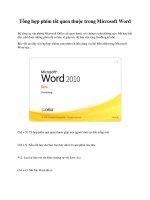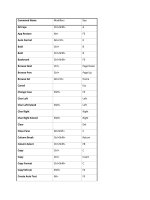TỔNG hợp PHÍM tắt
Bạn đang xem bản rút gọn của tài liệu. Xem và tải ngay bản đầy đủ của tài liệu tại đây (337.64 KB, 12 trang )
TỔNG HỢP PHÍM TẮT
Những phím tắt thường dùng nhất trong OneNote
Cơng việc cần thực hiện
Phím tắt
Đặt tiêu điểm trên mục hiện tại
Ctrl+Shift+G
Mở menu ngữ cảnh
Shift+F10
Thêm trang mới ở cuối mục đã chọn
Ctrl+N
Mở sổ tay
Ctrl+O
Chuyển sang sổ tay khác trên thanh Dẫn
hướng
Bấm Ctrl+G, rồi nhấn phím Mũi tên
xuống hoặc lên để chọn sổ tay khác,
rồi nhấn Enter
Tạo mục mới
Ctrl+T
Tạo trang mới bên dưới tab trang hiện tại
trên cùng một mức
Ctrl+Alt+N
Tạo trang con mới bên dưới trang hiện tại
Ctrl+Alt+Shift+N
Bật hoặc tắt dạng xem toàn bộ trang
F11
Đặt tiêu điểm trên tab trang hiện tại
Ctrl+Alt+G
Di chuyển hoặc sao chép trang hiện tại
Ctrl+Alt+M
Chọn trang hiện tại
Ctrl+Shift+A
Chuyển ngay đến tiêu đề trang và chọn tiêu
đề đó
Ctrl+Shift+T
Mở hộp tìm kiếm để tìm kiếm trong tất cả
các sở tay hiện đang mở
Ctrl+E
Thủ thuật OneNote
Kỹ Năng Số - kynangso.edu.vn
Page | 1
Phím tắt điều hướng
Cơng việc cần thực hiện
Phím tắt
Chuyển giữa thanh tab, ngăn dẫn hướng và
bảng tùy biến trang
F6
Di chuyển đến dải băng trên tab
Phím Mũi tên xuống
Di chuyển giữa các tùy chọn trên một dải
băng
Phím Mũi tên trái hoặc phải
Thực hiện tùy chọn hiện đang được chọn
Enter
Di chuyển giữa các tab
Phím Mũi tên trái hoặc phải
Di chuyển giữa các mục trên thanh menu
chính
Tab hoặc Shift+Tab
Mở dải băng
Alt
Mở tab Trang đầu
Alt+H
Mở tab Chèn
Alt+N
Mở tab Vẽ
Alt+D
Mở tab Xem
Alt+W
Nhập và chỉnh sửa ghi chú
Cơng việc cần thực hiện
Phím tắt
Mở cửa sở OneNote mới
Ctrl+M
Hoàn tác tác vụ cuối cùng
Ctrl+Z
Làm lại hành động cuối
Ctrl+Y
Chọn tất cả các mục trên trang hiện tại. Để
bung rộng vùng chọn, hãy tiếp tục nhấn
Ctrl+A.
Ctrl+A
Cắt văn bản hoặc mục đã chọn sang Bảng
tạm
Ctrl+X
Sao chép văn bản hoặc mục đã chọn sang
Bảng tạm
Ctrl+C
Thủ thuật OneNote
Kỹ Năng Số - kynangso.edu.vn
Page | 2
Cơng việc cần thực hiện
Phím tắt
Dán nội dung của Bảng tạm
Ctrl+V
Di chuyển đến đầu dòng
Home
Di chuyển đến cuối dòng
End
Di chuyển sang trái một ký tự
Phím Mũi tên trái
Di chuyển sang phải một ký tự
Phím Mũi tên phải
Di chuyển sang trái một từ
Ctrl+Phím Mũi tên trái
Di chuyển sang phải một từ
Ctrl+Phím Mũi tên phải
Xóa một ký tự về bên trái
Phím Backspace
Xóa một ký tự về bên phải
Delete
Xóa một từ về bên trái
Ctrl+Backspace
Xóa một từ về bên phải
Ctrl+Delete
Chèn ngắt dịng mà khơng bắt đầu đoạn văn
mới
Shift+Enter
Mở menu ngữ cảnh của đối tượng nằm
trong tiêu điểm
Shift+F10 hoặc phím Menu
Thực hiện thao tác được đề xuất trên Thanh
Thông tin nếu thanh xuất hiện ở đầu trang
Ctrl+Shift+W
Chèn tên tác giả và tem thời gian sửa đởi
cuối cùng
Ctrl+Shift+M
Định dạng ghi chú
Cơng việc cần thực hiện
Phím tắt
Tơ sáng văn bản đã chọn
Ctrl+Shift+H hoặc Ctrl+Alt+H
Chèn siêu kết nối
Ctrl+K
Sao chép định dạng của văn bản được chọn
(Bút Định dạng)
Ctrl+Shift+C
Dán định dạng vào văn bản được chọn (Bút
Định dạng)
Ctrl+Shift+V
Mở siêu kết nối khi con trỏ nằm trong văn
bản liên kết. Nhấn các phím mũi tên để di
chuyển con trỏ đến văn bản liên kết.
Enter
Thủ thuật OneNote
Kỹ Năng Số - kynangso.edu.vn
Page | 3
Cơng việc cần thực hiện
Phím tắt
Áp dụng hoặc loại bỏ định dạng đậm khỏi
văn bản đã chọn
Ctrl+B
Áp dụng hoặc loại bỏ định dạng nghiêng
khỏi văn bản đã chọn
Ctrl+I
Áp dụng hoặc loại bỏ gạch chân khỏi văn
bản đã chọn
Ctrl+U
Áp dụng hoặc loại bỏ định dạng gạch ngang
chữ khỏi văn bản đã chọn
Ctrl+Gạch nối (-)
Áp dụng hoặc loại bỏ định dạng chỉ số trên
khỏi văn bản đã chọn
Ctrl+Shift+=
Áp dụng hoặc loại bỏ định dạng chỉ số dưới
khỏi văn bản đã chọn
Ctrl+=
Áp dụng hoặc loại bỏ định dạng danh sách
gạch đầu dòng khỏi đoạn văn đã chọn
Ctrl+Dấu chấm (.)
Áp dụng hoặc loại bỏ định dạng danh sách
đánh số khỏi đoạn văn đã chọn
Ctrl+Dấu sổ chéo
Áp dụng kiểu Đầu đề 1 cho ghi chú hiện tại
Ctrl+Alt+1
Áp dụng kiểu Đầu đề 2 cho ghi chú hiện tại
Ctrl+Alt+2
Áp dụng kiểu Đầu đề 3 cho ghi chú hiện tại
Ctrl+Alt+3
Áp dụng kiểu Đầu đề 4 cho ghi chú hiện tại
Ctrl+Alt+4
Áp dụng kiểu Đầu đề 5 cho ghi chú hiện tại
Ctrl+Alt+5
Áp dụng kiểu Đầu đề 6 cho ghi chú hiện tại
Ctrl+Alt+6
Áp dụng kiểu Thường cho ghi chú hiện tại,
xóa tồn bộ định dạng
Ctrl+Shift+N
Tăng thụt lề đoạn văn
Nhấn Alt+Shift+Phím Mũi tên phải
hoặc Tab (ở đầu dịng)
Giảm thụt lề đoạn văn
Alt+Shift+Phím Mũi tên trái hoặc
Shift+Tab (ở đầu dòng)
Căn phải đoạn văn đã chọn
Ctrl+R
Căn trái đoạn văn đã chọn
Ctrl+L
Tăng cỡ phông của văn bản đã chọn
Ctrl+Shift+>
Giảm cỡ phông của văn bản đã chọn
Ctrl+Shift+<
Hiển thị hoặc ẩn đường kẻ trên trang hiện tại
Ctrl+Shift+R
Thủ thuật OneNote
Kỹ Năng Số - kynangso.edu.vn
Page | 4
Thêm mục vào trang
Cơng việc cần thực hiện
Phím tắt
Sao chép hình cắt từ màn hình vào Bảng tạm
(yêu cầu Windows 10 Creators Update)
Phím logo Windows+Shift+S
Chèn ngày hiện tại
Alt+Shift+D
Chèn ngày giờ hiện tại
Alt+Shift+F
Chèn thời gian hiện tại
Alt+Shift+T
Chèn ngắt dòng
Shift+Enter
Bắt đầu phương trình tốn học hoặc chuyển
đởi văn bản đã chọn thành phương trình
tốn học
Alt+=
Tạo bảng bằng cách thêm cột thứ hai vào
văn bản đã nhập
Tab
Tạo cột khác trong bảng có một hàng đơn
Tab
Tạo một hàng khác ở ô cuối cùng trong
bảng
Enter
Tạo một hàng bên dưới hàng hiện tại trong
bảng
Ctrl+Enter
Tạo đoạn văn khác trong cùng một ô trong
bảng
Alt+Enter
Tạo cột ở bên phải cột hiện tại trong bảng
Ctrl+Alt+R
Tạo hàng ở trên hàng hiện tại trong bảng
(khi con trỏ ở đầu bất kỳ hàng nào, ngoại trừ
hàng đầu tiên)
Enter
Xóa bỏ hàng trống hiện tại trong bảng (khi
con trở ở đầu hàng)
Phím Delete (nhấn hai lần)
Thủ thuật OneNote
Kỹ Năng Số - kynangso.edu.vn
Page | 5
Chọn ghi chú và đối tượng
Cơng việc cần thực hiện
Phím tắt
Chọn tất cả các mục trên trang hiện tại. Để
bung rộng vùng chọn, hãy tiếp tục nhấn
Ctrl+A.
Ctrl+A
Chọn từ vị trí hiện tại của con trỏ tới cuối
dòng
Shift+End
Chọn cả dòng (khi con trỏ ở đầu dịng)
Shift+Phím Mũi tên xuống
Chuyển ngay đến tiêu đề trang và chọn tiêu
đề đó
Ctrl+Shift+T
Hủy bỏ viền ngồi hoặc trang đã chọn
Esc
Di chuyển đoạn văn hiện tại hoặc vài đoạn văn
đã chọn lên trên
Alt+Shift+Phím Mũi tên lên
Di chuyển đoạn văn hiện tại hoặc vài đoạn văn
đã chọn xuống dưới
Alt+Shift+Phím Mũi tên xuống
Di chuyển đoạn văn hiện tại hoặc vài đoạn văn
đã chọn sang phải (tăng thụt lề)
Alt+Shift+Phím Mũi tên phải
Di chuyển đoạn văn hiện tại hoặc vài đoạn văn
đã chọn sang trái (giảm thụt lề)
Alt+Shift+Phím Mũi tên trái
Chọn đoạn văn hiện tại và các đoạn văn cấp
dưới của đoạn văn đó
Ctrl+Shift+Gạch nối (-)
Xóa ghi chú hoặc đối tượng đã chọn
Delete
Di chuyển đến đầu dòng
Home
Di chuyển đến cuối dòng
End
Di chuyển sang trái một ký tự
Phím Mũi tên trái
Di chuyển sang phải một ký tự
Phím Mũi tên phải
Quay lại trang đã truy nhập gần nhất
Alt+Phím Mũi tên trái
Đi tiếp đến trang đã truy nhập tiếp theo
Alt+Phím Mũi tên phải
Phát bản ghi âm thanh đã chọn
Ctrl+Alt+P
Ngừng phát lại bản ghi âm thanh đã chọn
Ctrl+Alt+S
Bắt đầu bản ghi âm thanh mới
Ctrl+Alt+A
Tua lại bản ghi âm thanh hiện tại khoảng 10
giây
Ctrl+Alt+Y
Thủ thuật OneNote
Kỹ Năng Số - kynangso.edu.vn
Page | 6
Cơng việc cần thực hiện
Phím tắt
Tua lại bản ghi âm thanh hiện tại khoảng 5
phút
Ctrl+Alt+T
Tiến nhanh bản ghi âm thanh hiện tại khoảng
10 giây
Ctrl+Alt+U
Tiến nhanh bản ghi âm thanh hiện tại khoảng
5 phút
Ctrl+Alt+I
Ghi chú thẻ
Cơng việc cần thực hiện
Phím tắt
Áp dụng, đánh dấu hoặc xóa thẻ Việc Cần
làm
Ctrl+1
Áp dụng hoặc xóa thẻ Quan trọng
Ctrl+2
Áp dụng hoặc xóa thẻ Câu hỏi
Ctrl+3
Áp dụng hoặc xóa thẻ Ghi nhớ để dùng sau
Ctrl+4
Áp dụng hoặc xóa thẻ Định nghĩa
Ctrl+5
Áp dụng hoặc xóa thẻ Tơ sáng
Ctrl+6
Áp dụng hoặc xóa thẻ Liên hệ
Ctrl+7
Áp dụng hoặc xóa thẻ Địa chỉ
Ctrl+8
Áp dụng hoặc xóa thẻ Số Điện thoại
Ctrl+9
Loại bỏ tất cả các thẻ ghi chú khỏi ghi chú đã
chọn
Ctrl+0
Sử dụng viền ngồi
Cơng việc cần thực hiện
Phím tắt
Hiển thị thông qua Mức 1
Alt+Shift+1
Bung rộng đến Mức 2
Alt+Shift+2
Bung rộng đến Mức 3
Alt+Shift+3
Bung rộng đến Mức 4
Alt+Shift+4
Thủ thuật OneNote
Kỹ Năng Số - kynangso.edu.vn
Page | 7
Cơng việc cần thực hiện
Phím tắt
Bung rộng đến Mức 5
Alt+Shift+5
Bung rộng đến Mức 6
Alt+Shift+6
Bung rộng đến Mức 7
Alt+Shift+7
Bung rộng đến Mức 8
Alt+Shift+8
Bung rộng đến Mức 9
Alt+Shift+9
Bung rộng tất cả các mức
Alt+Shift+0
Tăng thụt lề lên một mức
Tab
Giảm thụt lề xuống một mức
Shift+Tab
Bung rộng viền ngoài đã thu gọn
Alt+Shift+Dấu cộng (+)
Thu gọn viền ngoài đã bung rộng
Alt+Shift+Dấu trừ (–)
Chỉ định cài đặt ngôn ngữ
Lưu ý: Để thay đổi hướng viết trong ghi chú, trước tiên, bạn phải bật ngôn ngữ từ phải sang trái
trong công cụ Tùy chọn Ngôn ngữ Microsoft Office.
Công việc cần thực hiện
Phím tắt
Đặt hướng viết từ trái sang phải
Ctrl+Shift Trái
Đặt hướng viết từ phải sang trái
Ctrl+Shift Phải
Tăng thụt lề lên một mức trong văn bản từ
phải sang trái
Tab
Giảm thụt lề xuống một mức trong văn bản từ
phải sang trái
Shift+Tab
Sắp xếp và quản lý sổ tay của bạn
Thủ thuật OneNote
Kỹ Năng Số - kynangso.edu.vn
Page | 8
Làm việc với các trang và Ghi chú Nhanh
Công việc cần thực hiện
Phím tắt
Bật hoặc tắt dạng xem tồn bộ trang
F11
Mở cửa sổ OneNote mới
Ctrl+M
Bung rộng hoặc thu gọn tab của nhóm trang
Ctrl+Shift+*
Chuyển đởi dạng xem bộ kiểm tra khả năng
truy nhập
Ctrl+Shift+F
In trang hiện tại
Ctrl+P
Thêm trang mới ở cuối mục đã chọn
Ctrl+N
Tăng độ rộng của thanh tab trang
Ctrl+Shift+[
Giảm độ rộng của thanh tab trang
Ctrl+Shift+]
Tạo một trang mới bên dưới tab trang hiện tại
ở cùng một mức
Ctrl+Alt+N
Tạo trang con mới bên dưới trang hiện tại
Ctrl+Alt+Shift+N
Chọn tất cả các mục. Để bung rộng vùng
chọn, hãy tiếp tục nhấn Ctrl+A.
Ctrl+A
Chọn trang hiện tại
Ctrl+Alt+G
Di chuyển tab trang đã chọn đi lên
Alt+Shift+Phím Mũi tên lên
Di chuyển tab trang đã chọn đi xuống
Alt+Shift+Phím Mũi tên xuống
Di chuyển con trỏ đến tiêu đề trang
Ctrl+Shift+T
Cuộn lên trong trang hiện tại
Page Up
Cuộn xuống trong trang hiện tại
Page Down
Cuộn lên đầu trang hiện tại
Ctrl+Home
Cuộn đến cuối trang hiện tại
Ctrl+End
Đi tới đoạn văn kế tiếp
Ctrl+Phím Mũi tên xuống
Đi tới đoạn văn trước đó
Ctrl+Phím Mũi tên lên
Đi tới bộ chứa ghi chú tiếp theo
Alt+Phím Mũi tên xuống
Đi đến đầu dịng
Home
Đi đến cuối dịng
End
Di chuyển sang trái một ký tự
Phím Mũi tên trái
Di chuyển sang phải một ký tự
Phím Mũi tên phải
Thủ thuật OneNote
Kỹ Năng Số - kynangso.edu.vn
Page | 9
Cơng việc cần thực hiện
Phím tắt
Quay lại trang đã truy nhập gần nhất
Alt+Phím Mũi tên trái
Đi tiếp đến trang đã truy nhập tiếp theo
Alt+Phím Mũi tên phải
Phóng to
Ctrl+Alt+Dấu cộng (+ trên bàn
phím số) hoặc Ctrl+Alt+Shift+Dấu
cộng
Thu nhỏ
Ctrl+Alt+Dấu trừ (– trên bàn phím
số) hoặc Ctrl+Alt+Shift+Gạch nối ()
Lưu các thay đởi và đồng bộ sổ tay
Ctrl+S
Lưu ý: Khi OneNote đang chạy, ghi chú của
bạn sẽ tự động được lưu bất cứ khi nào bạn
thay đổi chúng. Không cần thiết phải lưu ghi
chú theo cách thủ công.
Làm việc với các sổ tay và các mục
Cơng việc cần thực hiện
Phím tắt
Mở OneNote
Nhấn phím logo Windows, rồi
nhập OneNote. Nhấn phím Mũi
tên xuống để chọn "OneNote, ứng
dụng Microsoft Store", rồi nhấn
Enter.
Mở sổ tay
Ctrl+O
Tạo mục mới
Ctrl+T
Đi tới mục tiếp theo
Ctrl+Tab
Đi tới mục trước đó
Ctrl+Shift+Tab
Đi tới trang tiếp theo trong mục
Ctrl+Page Down
Đi tới trang trước trong mục
Ctrl+Page Up
Đi tới trang đầu tiên trong mục
Alt+Home
Đi tới trang cuối cùng trong mục
Alt+End
Di chuyển hoặc sao chép trang hiện tại
Ctrl+Alt+M
Đặt tiêu điểm trên tab trang hiện tại
Ctrl+Alt+G
Thủ thuật OneNote
Kỹ Năng Số - kynangso.edu.vn
Page | 1 0
Cơng việc cần thực hiện
Phím tắt
Đặt tiêu điểm trên tab mục hiện tại
Ctrl+Shift+G
Chuyển sang sổ tay khác trên thanh Dẫn
hướng
Bấm Ctrl+G, rồi nhấn phím Mũi
tên xuống hoặc lên để chọn sở tay
khác, sau đó nhấn Enter
Mở menu ngữ cảnh của mục hiện tại
Ctrl+Shift+G, Shift+F10
Tìm kiếm trong ghi chú
Cơng việc cần thực hiện
Phím tắt
Mở hộp tìm kiếm để tìm kiếm trong tất cả các
sổ tay hiện đang mở
Ctrl+E hoặc Ctrl+F
Xem trước kết quả tiếp theo khi đang tìm kiếm
trong tất cả các sở tay
Phím Mũi tên xuống
Đi đến kết quả tiếp theo khi đang tìm kiếm
trong tất cả các sở tay
Enter
Thay đởi phạm vi tìm kiếm
Ctrl+E, Tab, Tab, Mũi tên xuống
Bỏ qua Tìm kiếm và trở về trang
Esc
Chia sẻ ghi chú với người khác
Cơng việc cần thực hiện
Phím tắt
Mở ngăn Chia sẻ
Ctrl+Shift+E
Tạo liên kết chia sẻ cho trang hiện tại
Ctrl+Shift+E, Tab, Tab, Enter
Chia sẻ sổ tay hiện tại
Ctrl+Shift+E, Tab, Mũi tên xuống,
Mũi tên xuống
Gửi bản sao của trang thông qua một ứng
dụng khác
Ctrl+Shift+E, Enter
Thủ thuật OneNote
Kỹ Năng Số - kynangso.edu.vn
Page | 1 1
Chia sẻ ghi chú với các chương trình khác
Cơng việc cần thực hiện
Phím tắt
Gửi bản sao trang hiện tại thơng qua một ứng
dụng khác
Ctrl+Shift+E, Enter
Đồng bộ sổ tay hiện tại
Ctrl+S hoặc Shift+F9
Đồng bộ tất cả sổ tay
F9
Đánh dấu trang hiện tại là đã đọc hoặc chưa
đọc
Ctrl+Q
Bảo vệ mục bằng mật khẩu
Cơng việc cần thực hiện
Phím tắt
Khóa tất cả các mục được bảo vệ bằng mật
khẩu
Ctrl+Alt+L
Thủ thuật OneNote
Kỹ Năng Số - kynangso.edu.vn
Page | 1 2